كيفية حذف الصور المكررة على أجهزة Mac و Windows و iPhone و Android
نشرت: 2022-02-13هل تريد البحث عن الصور المكررة وحذفها؟ هناك العديد من تطبيقات البرامج المتاحة التي يمكنك تنزيلها وإزالتها من الصور المكررة من أجهزتك. في هذه المقالة ، تم شرح أفضل الطرق للعثور على الصور المكررة وحذفها على أجهزة Mac و Windows و iPhone و Android.
جدول المحتويات
لماذا يجب حذف الصور / الصور المكررة؟
في بعض الأحيان ، يصبح جهازك (الكمبيوتر أو الهاتف المحمول) بطيئًا أو يبدو أنه يعمل ببطء ولا يمكنه أداء العمليات بشكل صحيح مما يجعل عملنا غير منتِج وغير سلس. الفحص الأول الذي يتعين عليك القيام به هو التحقق من المساحة الموجودة في جهازك ومن المستحسن جدًا أن يكون لديك حوالي 10٪ إلى 20٪ من مساحتك المتاحة على جهازك.
الصور المكررة في جهازك هي الصور التي تبدو متشابهة تمامًا فيما بينها وتستخدم الذاكرة الزائدة لجهازك والتي تتوفر بها سعة تخزين أقل ولا يمكنك تخزين كمية جيدة من الصور والموسيقى وغير ذلك الكثير. تعمل الصور المكررة على إبطاء سرعة جهازك بسبب زيادة مساحة تخزين الصور المكررة غير الضرورية.
لذا فقد حان الوقت لإزالة الصور والوثائق والملفات الأخرى غير الضرورية أو إلغاء تشويشها. لذلك يجب عليك التحقق بشكل صحيح وإزالة أو حذف الصور من محرك الأقراص الخاص بك المتراكمة مجموعة كبيرة من الملفات غير المرغوب فيها وتحسين السرعة.
كيفية حذف الصور المكررة على جهاز Mac؟
فيما يلي أفضل الطرق للعثور على الصور المكررة وإزالتها من جهاز Mac الخاص بك.
على الرغم من توفر العديد من التطبيقات ، فإن بعض أفضل التطبيقات هي Gemini - Duplicate Finder و CleanMyMac و Duplicate FileFinder. هذه التطبيقات فعالة وسهلة الاستخدام للغاية. الآن دعونا نرى كيفية البحث عن الصور المكررة وحذفها على جهاز Mac باستخدام هذه التطبيقات الأكثر قوة وفعالية.
1) حذف الصور المكررة يدويًا باستخدام Finder.
من الممكن العثور على صور مكررة باستخدام ميزة Smart Folder المتوفرة في نافذة Finder.
- افتح نافذة الباحث
- انقر فوق علامة التبويب "ملف" المتوفرة في القائمة بالأعلى.
- يمكنك العثور على خيار "مجلد ذكي جديد" .
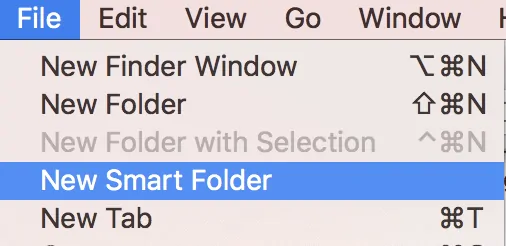
- حدد الخيار
- انقر فوق الزر "+" في الزاوية اليمنى العليا.
- يمكنك الآن رؤية الصور أو أي ملفات أخرى والبحث عنها لمعرفة ما إذا كانت مكررة.
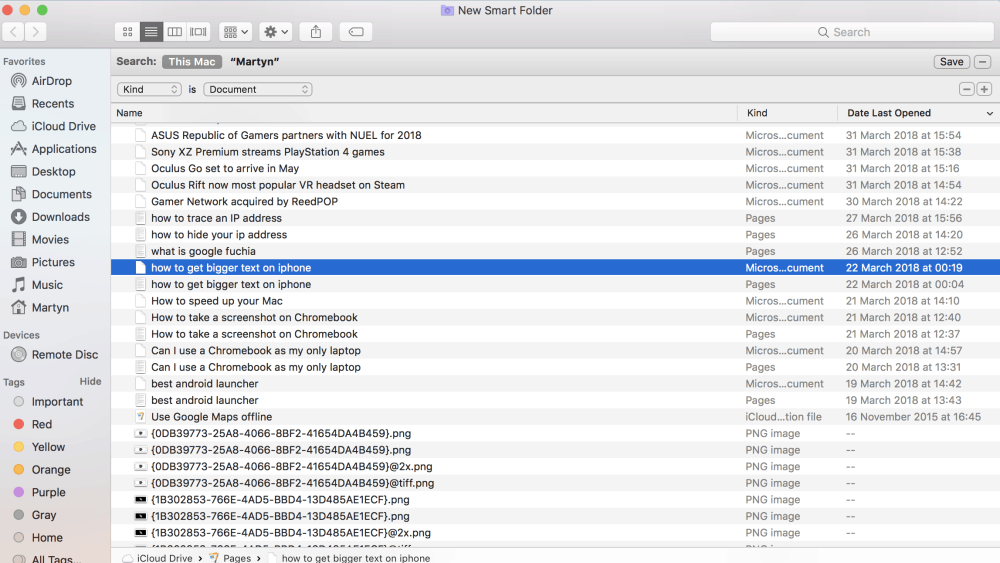
- قم بفرزها حسب الاسم وابحث عن التحقق من التاريخ وحذف تلك المكررة. بهذه الطريقة ، قمت بالبحث والعثور والحذف إذا كنت تعتقد أنها مكررة.
2) استخدام CleanMyMac
يعد CleanMyMac أحد أفضل البرامج المستخدمة لتنظيف جهاز Mac الخاص بك. يتم استخدامه للعثور على تطبيقات الخلفية وتحديدها والتي ستستهلك مساحة أكبر والملفات غير المرغوب فيها. يجد أيضًا البيانات والمجلدات الكبيرة المخفية ، والمزيد من التطبيقات المستهلكة للذاكرة. بعد تحديدها ، ستقوم بإزالتها وضبط جهاز Mac الخاص بك لزيادة السرعة إلى الحد الأقصى.
يوفر إصدار CleanMyMac X عددًا كبيرًا من الأدوات التي يمكن أن تجعل جهاز Mac الخاص بك أسرع بكثير من خلال التصرف كمزيل البرامج الضارة وأداة مراقبة الأداء وما هو أكثر من منظف mac.
تقوم ميزة Smart Scan الخاصة به بأداء أقوى ثلاث وظائف. ينظف جهاز Mac الخاص بك ، ويحمي جهاز Mac الخاص بك ، ويجعل جهاز Mac الخاص بك أسرع.
3) استخدام بعض أدوات الطرف الثالث المخصصة القوية.
هناك العديد من أدوات البحث المتوفرة في Mac App Store.
تُستخدم هذه للعثور على الصور المضاعفة أو المكررة والبحث عنها تلقائيًا وهي مفيدة لإزالتها.
بعض من أفضلها:
مكتشف الملفات المكررة
منظف مكرر
لحذف الصور المكررة من جهاز Mac الخاص بك باستخدام Duplicate File Finder ، اتبع الخطوات التالية:
- أولاً ، قم بتشغيل مكتشف الملفات المكررة. تطبيق Duplicate File Finder المجاني
- الرجاء النقر فوق الزر "اختيار مجلد" ، ثم يتعين عليك تحديد مكتبة الصور من القائمة التي تظهر هناك.
- انقر الآن على زر "Scan" للبحث عن الصور المكررة.
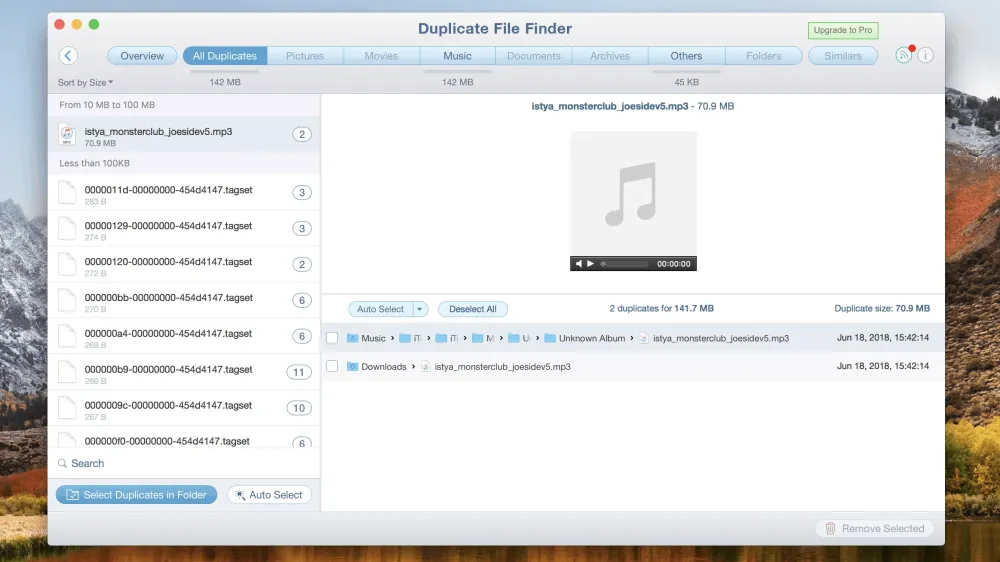
- يمكنك الآن عرض قائمة بالصور مرتبة في مجموعات.
- على الجانب الأيمن ، يمكنك معاينة الصورة ، والجانب الأيسر هي الصور مرتبة في مجموعات.
- عندما نضع المؤشر ، يمكنك رؤية رمز سلة المهملات على الصورة التي يسير بخطى سريعة لحذفها.
- يمكنك اختيار خيار التحديد التلقائي الذي يستخدم أيضًا لتحديد الصور أو الصور غير الضرورية تلقائيًا بواسطة Finder.
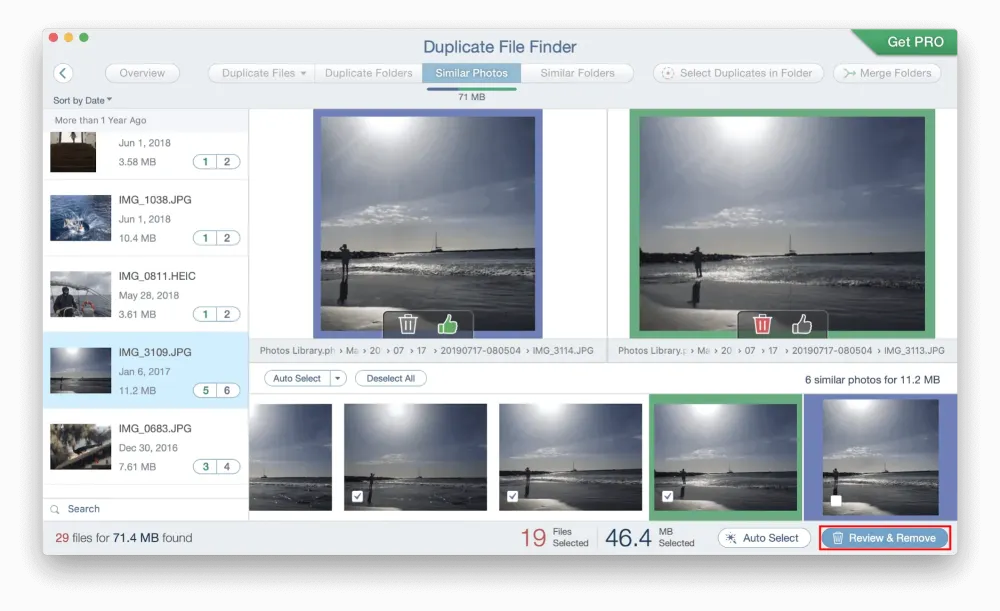
- انقر على زر "مراجعة وإزالة" ، ثم سيتم عرض رسالة التنبيه لزيادة الوصول لإزالتها.
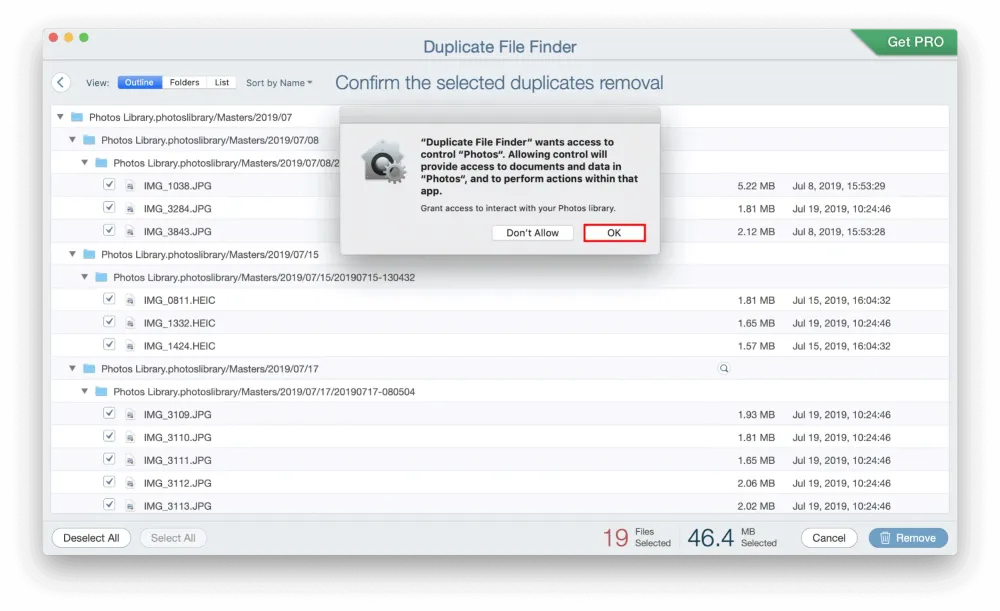
- انقر فوق "موافق" وهذا كل شيء. تم الانتهاء من مهمتك في إزالة الصور المكررة.
يساعدك تطبيق Duplicate File Finder على إزالة الصور المكررة غير المرغوب فيها وسيتم حفظها في تطبيق الصور. سيقوم تطبيق الصور هذا بتخزين بياناتك بشكل آمن ومنعها من الإزالة العرضية.
الآن عليك حذف الصور المكررة أو غير المرغوب فيها من تطبيق الصور الذي سيكون مرئيًا في Finder.
- قم بتشغيل نافذة Finder.
- اختر التطبيقات ويمكنك رؤية تطبيق الصور.
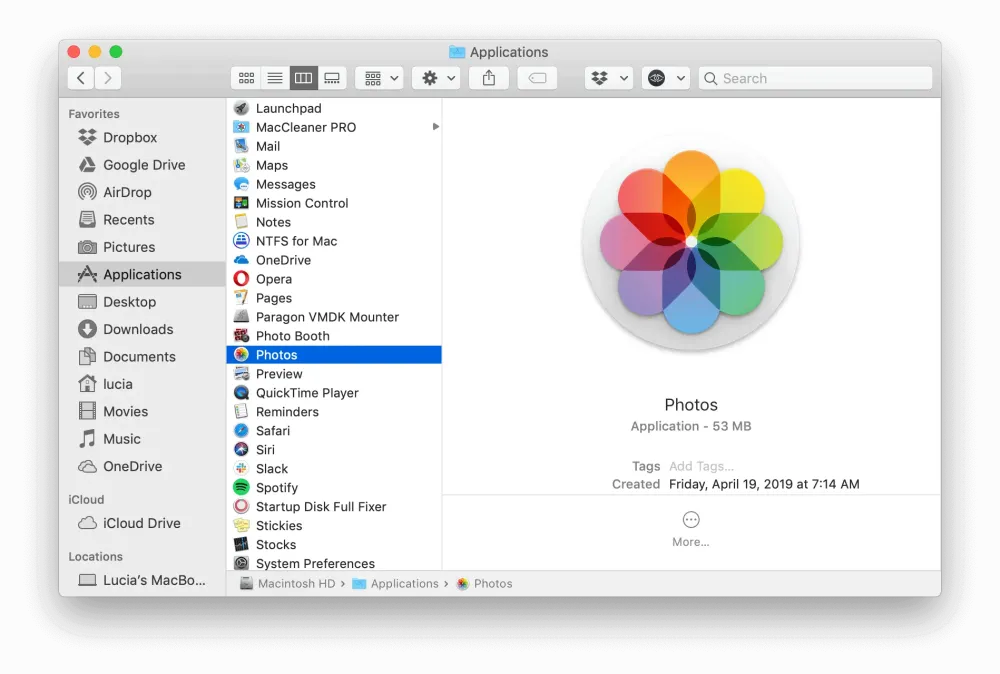
- ثم يمكنك رؤية مجلد "ألبوماتي" في قائمة الشريط الجانبي.
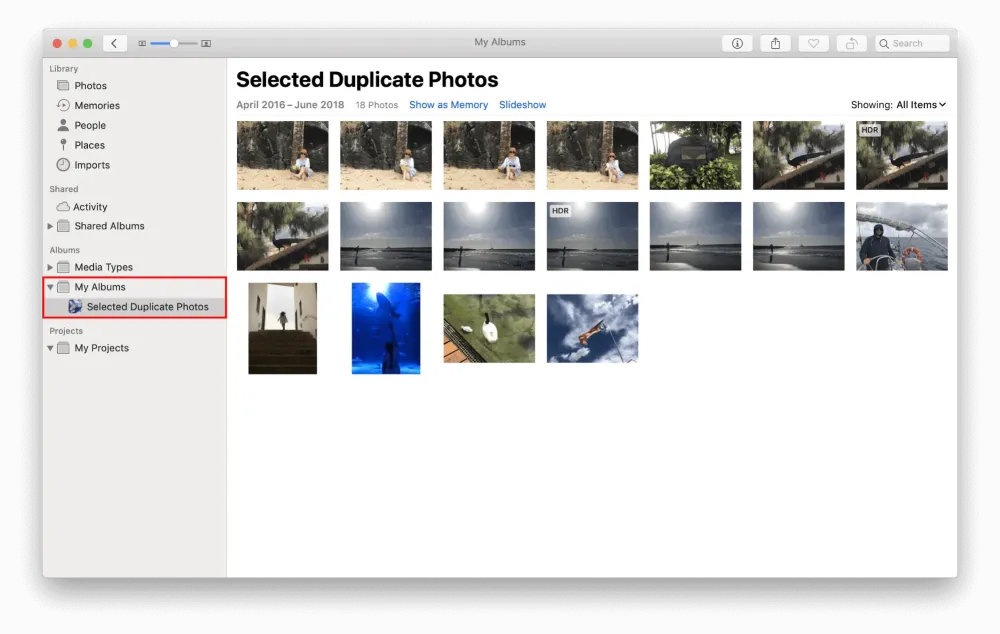
- قم بتوسيعه واختر ألبوم "Selected Duplicate Photos" .
- اختر الآن الصور كما يحلو لك وانقر بزر الماوس الأيمن على الماوس.
- يمكنك رؤية خيار حذف الصور الذي سيحذف الصور.
- احذف بالنقر فوق الزر "موافق" في رسالة التنبيه.
- سيتم نقل الصور المحذوفة من هنا إلى مجلد "المحذوفة مؤخرًا" والذي ستتم إزالته في غضون 30 يومًا افتراضيًا.
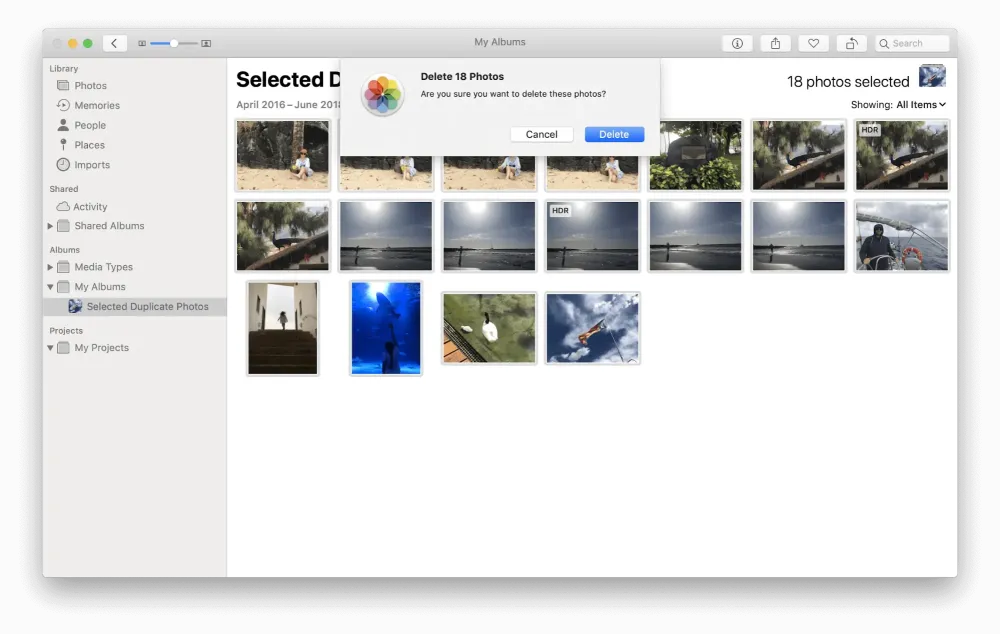
- إذا كنت ترغب في حذفها في نفس اللحظة ، فاختر جميع الصور من مجلد "المحذوفة مؤخرًا" وانقر على زر حذف الكل لإزالتها جميعًا.
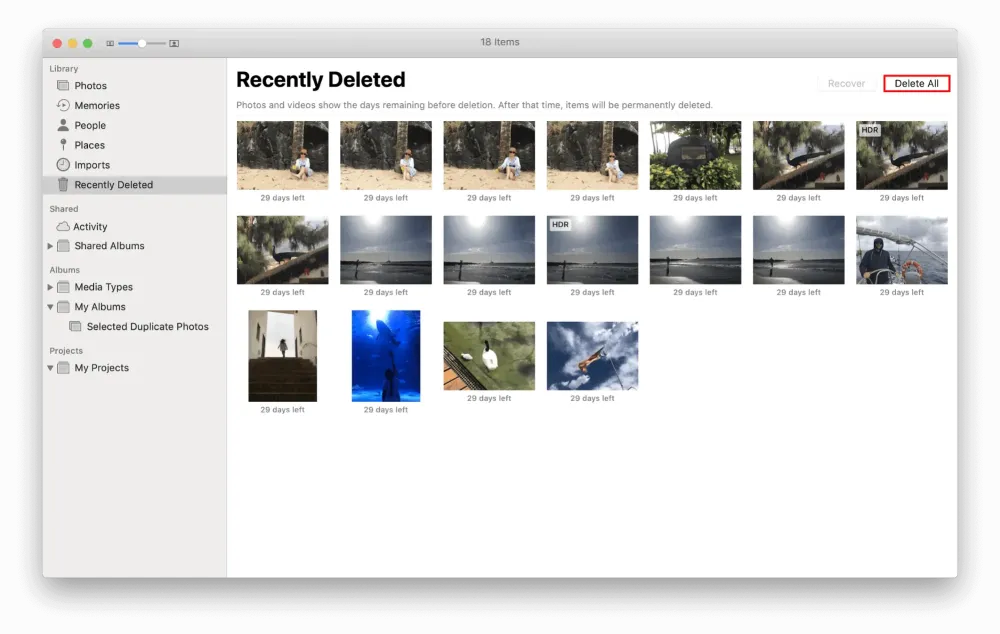
يقوم معظمهم بوظائف مماثلة ولديهم نفس الميزات مثل مسح الملفات أو الصور من محرك الأقراص الثابتة الخاص بك وسيتم تقديم قائمة بالنسخ المكررة أمامك مع الملف الأصلي.
ثم عليك أن تجد الآمن الذي تحتفظ به وتحذف النسخ المكررة.
4) استخدام الجوزاء - مكتشف التكرارات - يوصى به
الأكثر موصى به وحصلت على ردود فعل جيدة هو MacPaw Gemini: The Duplicate Finder.
يعد Duplicate Finder هو الأكثر أمانًا لمسح الملفات المكررة والعثور عليها في كل ركن من أركان جهاز Mac الخاص بك ، بما في ذلك الصور والصور وأي ملفات أخرى. ستعمل خوارزميات المسح والاختيار الذكية المستخدمة فيه على إزالة التكرارات بدقة وأمان كامل.
تعد إزالة أو حذف الفوضى غير المستخدمة واستعادة مساحة القرص من التخصصات التي تكمن وراء ذلك.
سيتم إخلاء بعض الجيجابايت من مساحة التخزين:
- البحث عن صور مكررة
- يبحث عن المجلدات المكررة أيضًا
- على محركات الأقراص الخارجية أيضًا ستجد التكرارات
- يزيل التكرارات على التخزين السحابي أيضًا
- سيحدد الصور المكررة من مكتبة الصور أيضًا
- سيكشف عن صور مماثلة
يوفر عليك الوقت الثمين: - سيوفر وقتك من خلال التحديد التلقائي للتكرارات
- يمكنك أيضًا تعيين بعض القواعد مثل اكتشاف الصور القديمة جدًا
لا ضياع للصور المهمة: - حتى إذا تم حذف أي صورة ، فيمكن استعادتها بنقرة واحدة
- بدلاً من حذف النسخ ، يمكنك استبدال الروابط الثابتة لتوفير مساحة كبيرة. أسرع أيضًا في القيام بهذه العملية.
كيفية حذف الصور المكررة على Windows
في هذا القسم ، سوف نعرض الطرق المختلفة لتحديد وحذف الصور المكررة على جهاز windows الخاص بك.
فيديو تعليمي
قدمنا هذه المقالة في شكل فيديو تعليمي لراحة القارئ. إذا كنت مهتمًا بالقراءة فيمكنك تخطي الفيديو الآن ومشاهدته بعد الانتهاء من قراءة هذا المقال.
1. كيفية حذف الصور المكررة على Windows باستخدام Duplicate Photo Cleaner؟
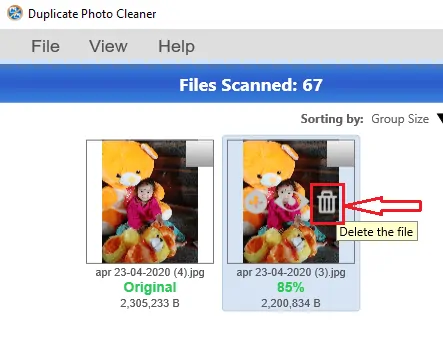
دعونا نرى كيفية حذف الصور المكررة على جهاز Windows الخاص بك بطريقة متدرجة باستخدام منظف صور مكرر.
الوقت الإجمالي: 11 دقيقة
الخطوة 1: قم بزيارة موقع الويب وتنزيل البرنامج
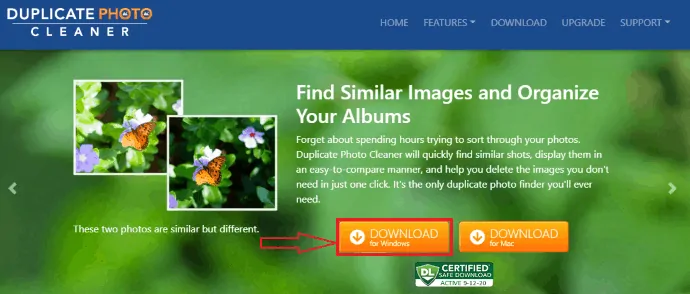
أول شيء عليك القيام به هو تنزيل برنامج تنظيف الصور المكرر من الإنترنت.
انتقل إلى مكررة منظف الصور الموقع الرسمي. ثم ستظهر الخيارات كما هو موضح في الشكل أعلاه. يمكنك رؤية البرنامج الخاص بأجهزة Windows و Mac. نحتاج إلى تنظيف الصور المكررة على أجهزة Windows ، لذا انقر فوق خيار "تنزيل لنظام التشغيل Windows". ثم سيبدأ تنزيل البرنامج في نظامك.
الخطوة 2: قم بتشغيل البرنامج وتثبيته على جهازك
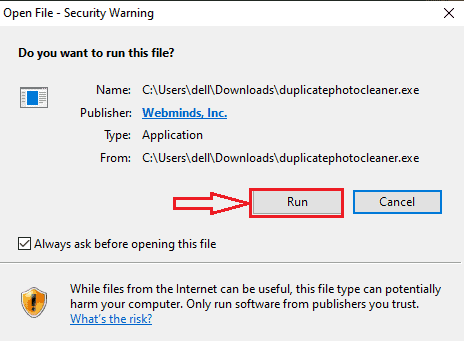
بمجرد تنزيل البرنامج على جهازك ، انقر فوق ملف البرنامج هذا لفتحه. ثم تظهر نافذة تطلب منك "تشغيل هذا الملف على جهازك؟" . انقر الآن على خيار "تشغيل" كما هو موضح في الصورة أعلاه.
عندما تقوم بتشغيل البرنامج على جهازك ، فإنه يطلب منك تثبيته على جهازك. لذا انقر فوق خيار التثبيت.
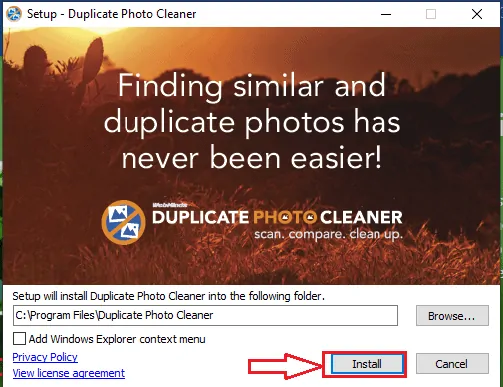
بهذه الخطوة ، يمكنك تنزيل تطبيق منظف الصور المكررة بنجاح على جهاز Windows الخاص بك لتحديد الصور المكررة وإزالتها.
الخطوة 3: قم بتعيين أنواع الملفات وقيمة العتبة للتعرف على الصور المكررة
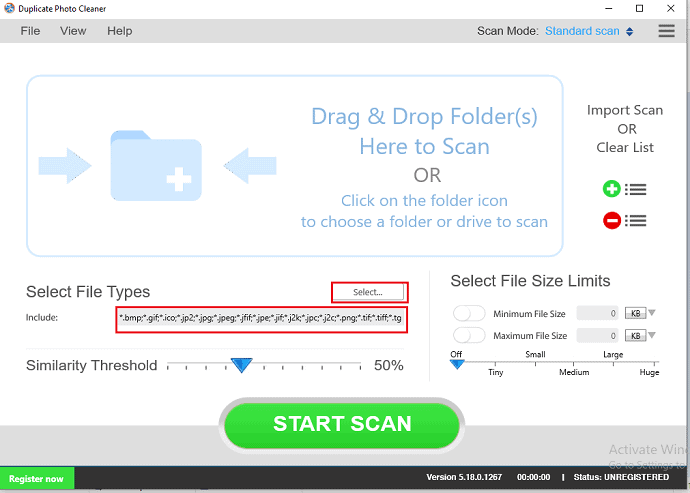
بمجرد تثبيت البرنامج بنجاح على جهازك ، فإنه يفتح شاشته الرئيسية كما هو موضح في الشكل أعلاه. في ذلك ، يمكنك أن ترى بشكل أساسي خيارين لتعيين المتطلبات الأساسية لتحديد التكرارات.
أول شيء عليك القيام به هو تحديد أنواع الملفات التي تتضمن ".bmp" ، ".gif" ، ".jpg" ، ".jpeg" ، إلخ.
والشرط الثاني هو تحديد حد التشابه. تحتاج إلى تعيينه للتعرف على الصور المماثلة. هنا تحتاج إلى ضبطه على 50٪ على الأقل عن طريق تحريك السهم على المقياس للاتجاهين الأيمن والأيسر لتحديد هوية فعالة. 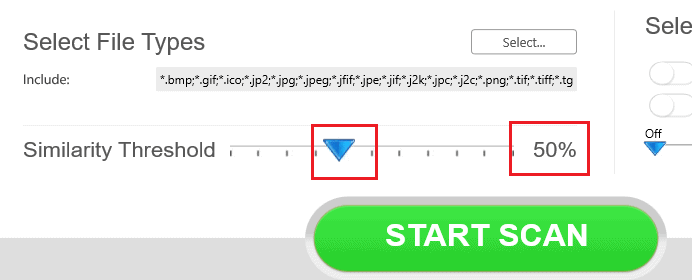
الخطوة 4: حدد المجلدات المطلوب مسحها ضوئيًا
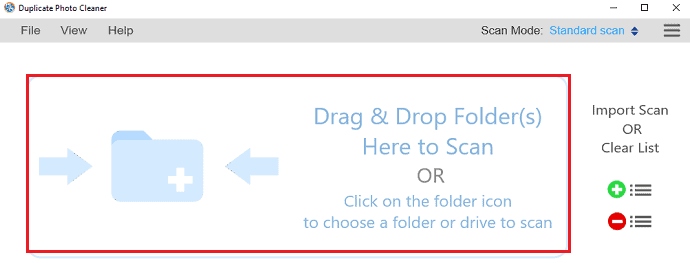
بمجرد تعيين المتطلبات المسبقة لتحديد الصور المتشابهة أو الصور المكررة ، فأنت بحاجة إلى وضع المجلد للبحث عن الصور المكررة. اضغط على المكان الذي عرضته في المربع الأحمر المستطيل. هناك تحتاج إلى وضع المجلدات لمسحها.
بمجرد النقر فوقه ، فإنه يفتح مساحة تخزين جهازك حيث يتم تخزين جميع الصور. 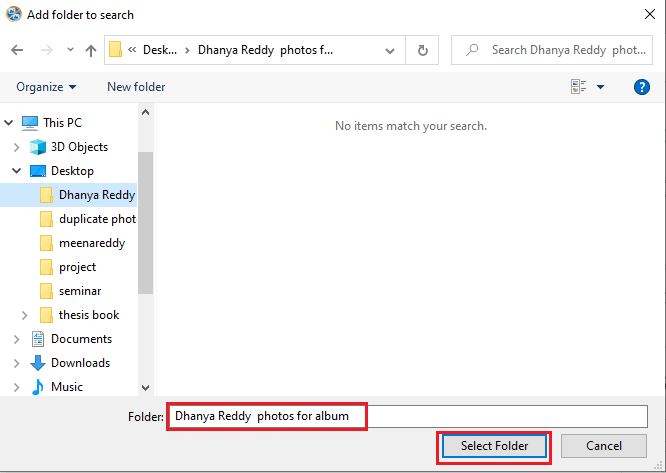
حدد أي مجلد من المجلدات المتاحة ثم انقر فوق خيار " تحديد مجلد " في أسفل الشاشة. بمجرد تحديد المجلد ، ستتم إضافته إلى قائمة المجلدات التي سيتم فحصها.
الخطوة 5: اضبط العتبة وابدأ المسح
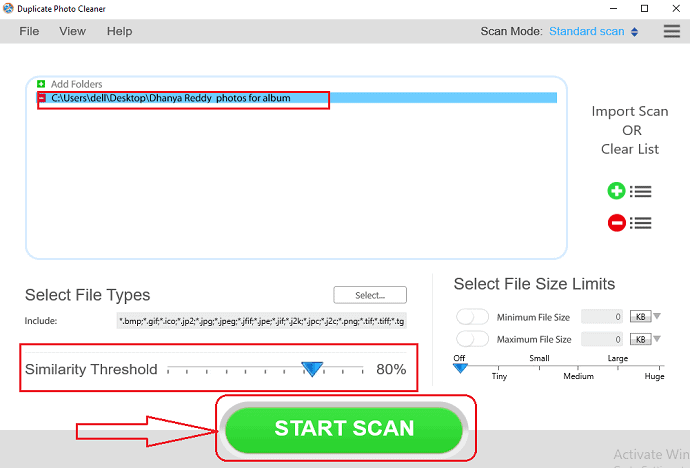
أنا هنا أقوم بتعيين حد التشابه إلى 80٪ بدلاً من 50٪ لتحديد الصور المكررة بشكل أفضل. بمجرد تعيين حد التشابه وفقًا لمتطلباتك ، انقر فوق خيار " بدء المسح " في أسفل الشاشة كما هو موضح في الشكل أعلاه. هذا هو الإجراء لمسح الصور المكررة وجهاز Windows الخاص بك.
الخطوة 6: إصلاح التكرار وحذفها
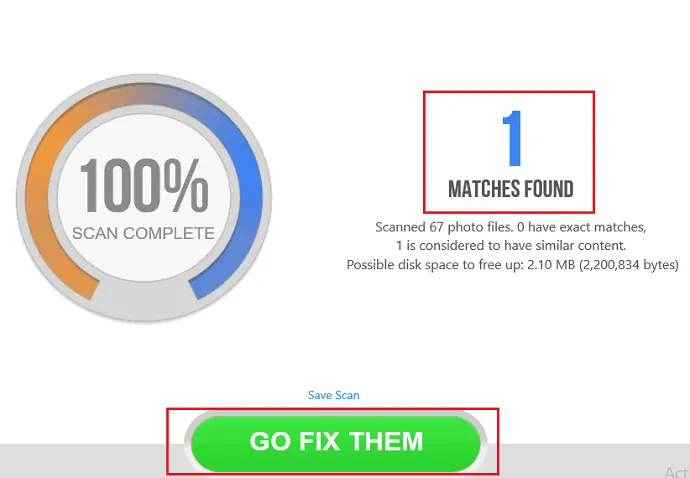
بمجرد اكتمال الفحص ، سيعرض عدد الصور المكررة أو الصور المماثلة التي تتطابق كما هو موضح في الصورة أعلاه. انقر الآن على خيار " Go fix them " الموجود أسفل الشاشة.
بمجرد النقر فوق الخيار ، قم بإصلاحها ، ثم سيتم عرض المطابقات المكتشفة على الشاشة ، واحتفظ بالأصل بأمان وإزالة الصورة المكررة عن طريق تحديدها. عند تحديده يمكنك رؤية سبعة خيارات في أسفل الشاشة. انقر فوق خيار الحذف لحذف تلك الصورة المكررة. 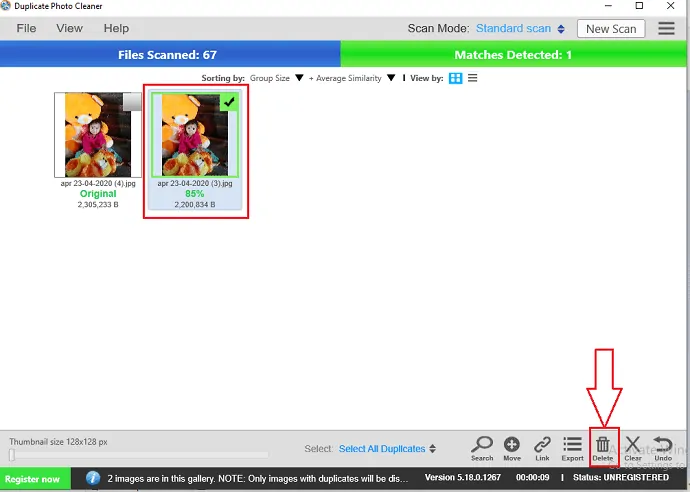
يمكنك أيضًا حذف النسخة المكررة بسهولة شديدة عن طريق وضع المؤشر على الصورة المكررة ثم ستظهر لك ثلاثة خيارات ، أحدها هو رمز الجمع ، والثاني هو رمز العين والثالث هو رمز الحاوية. عند وضع المؤشر على رمز bin يظهر لك خيار " حذف الملف " كما هو موضح في الصورة أدناه. لذا انقر فوق رمز Bin لحذفه بطريقة سريعة.
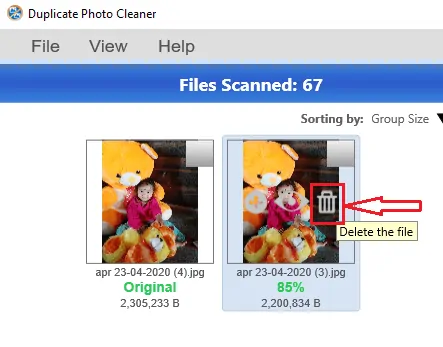
هذا هو الإجراء لتحديد الصور المكررة وإزالتها باستخدام تطبيق Duplicate Photo Cleaner.
2. Remo مزيل الصور المكررة
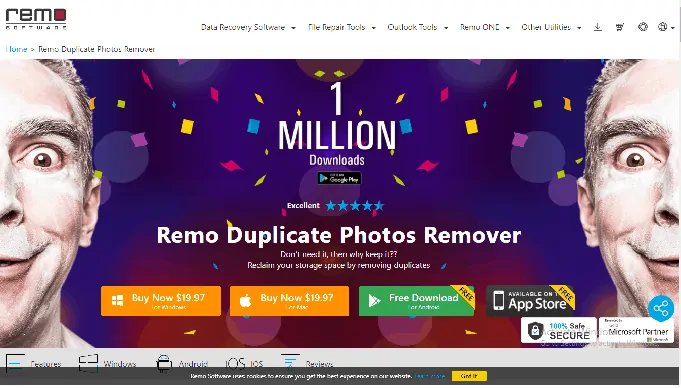
Remo Duplicate Photo Remover هو تطبيق آخر يسهل عملية التعرف على الصور المكررة وحذفها من جهاز Windows الخاص بك بطريقة سهلة.
يعمل Remo Duplicate Photos Remover على تقليل الجهود الشاقة التي استخدمتها للبحث عن الصور المكررة على نظام Windows الخاص بك بحيث يتم توفير مساحة كبيرة على جهازك لأغراض أخرى. سيجد الصور التي التقطتها في وضع الاندفاع ، أو الصور التي تم تغيير حجمها أو صور HDR ، أو الصور المماثلة التي يتم إرسالها عن طريق جهات اتصال متعددة ، أو مجموعات عبر WhatsApp ، أو Messenger ، أو أي تطبيق مراسلة فورية آخر.
عند النقر فوق خيار بدء البحث ، سيجد تلقائيًا جميع التكرارات المزعجة التي قد تسد مساحة التخزين ، وستزيل التكرارات الدقيقة من جهازك. بحيث يمكن أن يوفر غيغابايت من المساحة على جهازك.
اتبع الخطوات أدناه لحذف الصور المكررة باستخدام Remo Duplicate Photos Remover:
- قم بتشغيل تطبيق Remo Duplicate Photos Remover على جهازك.
- بعد الإطلاق ، انقر فوق خيار "تحديد الموقع وبدء المسح" .
- اختر المواقع التي تريد تحديد التكرارات منها مثل سطح المكتب والصور وما إلى ذلك. بشكل افتراضي ، سيقوم البرنامج بالبحث عن الصور المطابقة تمامًا ، في حال احتجت إلى إزالة حتى الصور المتشابهة (نفس الصور التي أرسلها أشخاص مختلفون عبر WhatsApp ، Messenger ، وما إلى ذلك ، أو تنزيل الصور الملتقطة) ثم حدد خيار " البحث عن صور مماثلة " وانقر على خيار " بدء المسح ".
- يبدأ البرنامج بعد ذلك في البحث عن الصور المكررة في وحدة تخزين جهازك ويعرضها في مجموعات مختلفة
- اختر المجموعات التي تريد إزالتها أو يمكنك تصفية المجموعات التي لا تحتاجها من المجموعات ثم انقر فوق خيار " إنهاء "
- من خلال هذه الخطوة ، قمت بحذف ذاكرة جهازك وتحريرها باستخدام برنامج Remo المكرر للصور المزيل.
3. كيفية إزالة الصور المكررة باستخدام تطبيق Duplicate Cleaner؟
دعونا نرى كيفية حذف الصور المكررة باستخدام تطبيق Duplicate Cleaner خطوة بخطوة.
الخطوة 1: قم بتثبيت وتشغيل Duplicate Cleaner
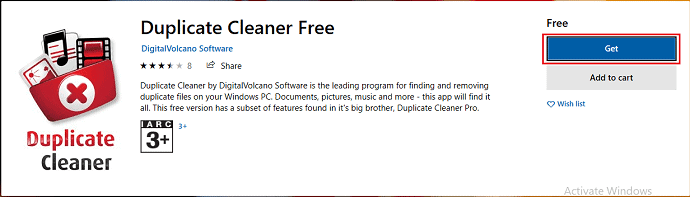
أول شيء عليك القيام به هو تثبيت تطبيق منظف مكرر من متجر Microsoft. للتثبيت اضغط على خيار get كما هو موضح في الصورة أعلاه.
بمجرد اكتمال التنزيل ، سترى خيار التشغيل وخيار قائمة الرغبات كما هو موضح في الصورة أدناه. انقر فوق خيار التشغيل لبدء تشغيل التطبيق المثبت على جهاز Windows الخاص بك.
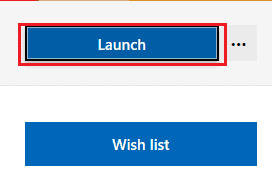
الخطوة 2: اضبط لغة التطبيق
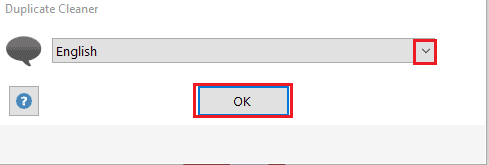
الآن ، يُظهر اللغة التي سيتم تحديدها لتطبيقك الأنظف المكرر. حدد اللغة حسب رغبتك من خلال النقر على القائمة المنسدلة كما هو موضح في الصورة. بمجرد تحديد اللغة ، انقر فوق خيار موافق في أسفل الشاشة.
الخطوة 3: قم بتعيين المتطلبات الأساسية لتحديد الهوية المكررة
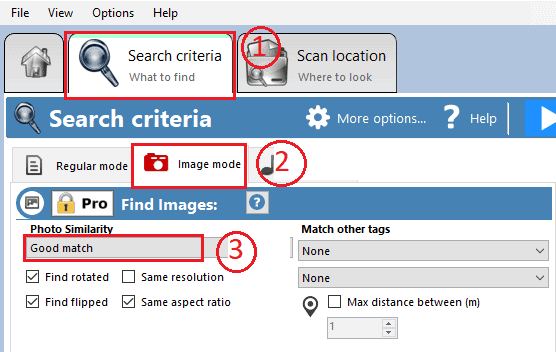
الآن ، تم تثبيت التطبيق وتشغيله بنجاح على جهاز Windows الخاص بك. هنا تحتاج إلى تعيين المتطلبات المسبقة لتحديد الصور المكررة أو الصور المماثلة على جهاز Windows الخاص بك. لتعيين الشرط الأساسي ، انقر فوق قسم " معايير البحث ماذا تجد " على الشاشة.
عند النقر فوقه ، يمكنك رؤية ثلاثة أوضاع بشكل أساسي كما هو موضح في الصورة. هذه هي الوضع العادي ووضع الصورة ووضع الموسيقى. هنا مطلبنا هو تحديد الصور وحذفها ، لذا انقر فوق " وضع الصورة".
أنت الآن بحاجة إلى تحديد تشابه الصورة للصور المكررة. أنا هنا أقوم باختيار تطابق جيد من القائمة المنسدلة. هذه هي الخطوات الثلاث التي تحتاج إلى تعيينها لتحديد التكرارات على النوافذ الخاصة بك باستخدام تطبيق منظف مكرر.
الخطوة 4: حدد مجلدًا ليتم مسحه ضوئيًا بحثًا عن صور مكررة
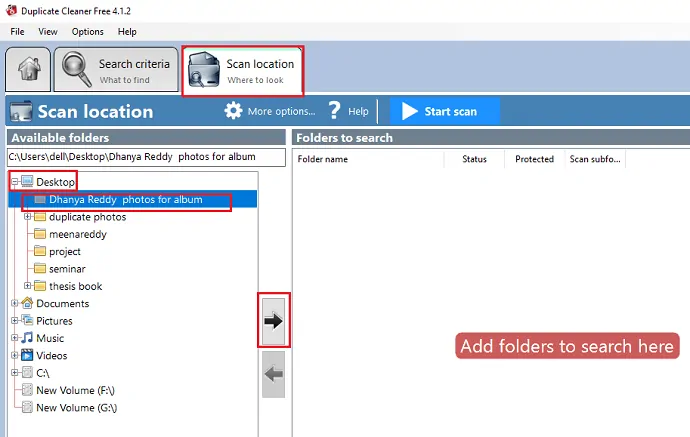
بمجرد تعيين معايير البحث ، فأنت بحاجة إلى سحب مجلد ووضعه للمسح الضوئي.
لإضافة مجلدات لمسحها ضوئيًا ، انقر فوق قسم " فحص موقع المسح الضوئي" . في ذلك ، يمكنك رؤية المجلدات المتاحة في أماكن مختلفة مثل أجهزة الكمبيوتر المكتبية والمستندات والصور والموسيقى وما إلى ذلك. هنا أقوم باختيار مجلد من سطح المكتب. حدد المجلد ثم انقر فوق رمز السهم ، والذي يتم توجيهه نحو الجانب الأيسر من الشاشة كما هو موضح في الصورة أعلاه.
الخطوة 5: ابدأ الفحص لتحديد التكرارات في مجلدك
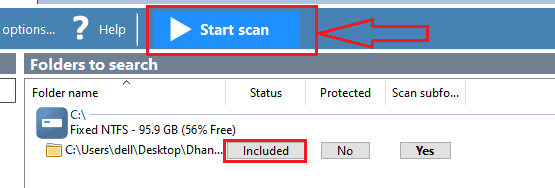
عند النقر فوق رمز السهم ، ستتم إضافة المجلد إلى قائمة البحث. ستظهر الشاشة المجلد الذي تمت إضافته إلى قائمة المسح كما هو موضح في الصورة. يمكنك رؤية الخيارات الثلاثة للمجلد الخاص بك مع الاسم هنا. تظهر الحالة على أنها مضمنة ، الآن انقر فوق خيار " بدء المسح" في الجزء العلوي من الشاشة كما هو موضح بمساعدة رمز السهم في الصورة أعلاه.
حتى الآن ، لدي نسخة مجانية فقط. لذلك لا يمكن دعم سوى الوضع العادي ولكن لمتطلباتنا الخاصة بحذف الصور المكررة ، نحتاج إلى ترقيته إلى الإصدار الاحترافي. لذا قم بشراء النسخة الاحترافية من خلال النقر على خيار موافق في أسفل مربع الحوار.
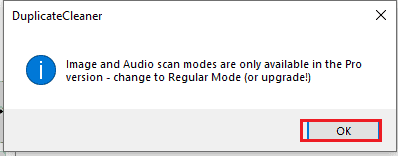
يمكنك رؤية المنظف المكرر Pro 4 المتوفر بتكلفة 2741.95 روبية هندية. ستكون هناك بعض الخصومات المتاحة على أساس الحجم. بمجرد شراء الإصدار المحترف من التطبيق الأنظف المكرر ، يمكنك بعد ذلك تحديد الصور المكررة وحذفها بنجاح أيضًا.

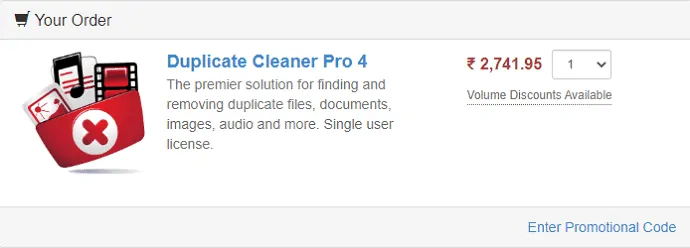
هذه هي الخطوات التي يجب اتباعها لحذف الصور المكررة على جهاز Windows الخاص بك باستخدام تطبيق Duplicate Cleaner Pro.
حتى الآن ، ناقشنا طريقتين لتحديد وحذف الصور المكررة من جهاز Windows. هناك بعض الطرق الأخرى المتاحة أيضًا لهذا الغرض. إحدى هذه الطرق هي Awesome Duplicate Photo Finder.
4. مكتشف الصور المكررة رهيبة
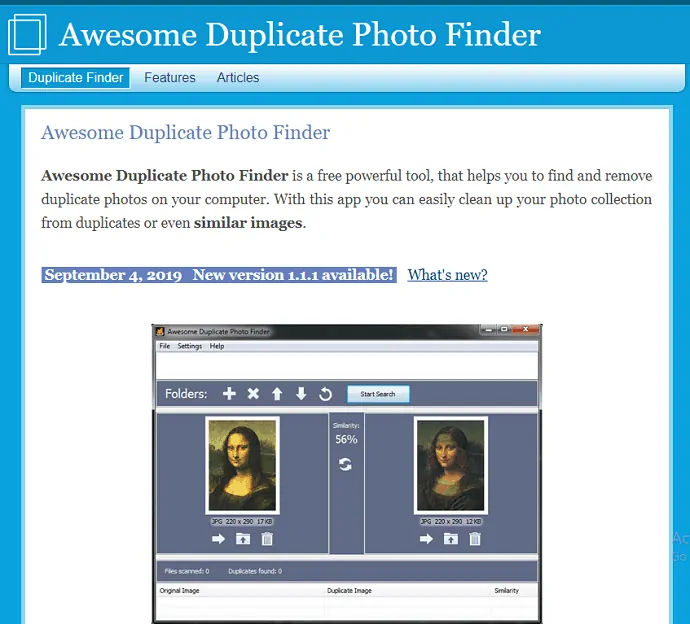
يعد Awesome Duplicate Photo Finder أحد أفضل مكتشفات الصور المكررة لجهاز Windows. لقد رأينا إجراء تحديد الصور المكررة في الطريقتين السابقتين ، وبالتالي فإن العملية هي نفسها تقريبًا لجميع أنواع البرامج. لذا لن أسلط الضوء هنا على العملية التدريجية الشاملة مرة أخرى. هنا سأدرج إيجابيات وسلبيات هذا البرنامج.
بمجرد تثبيت البرنامج على جهاز Windows الخاص بك ، فقط ضع المجلد الذي تريد البحث فيه عن الصور المكررة ، ثم انقر فوق خيار بدء البحث. ثم ستبدأ الصور في الفحص وستظهر قائمة النتائج في الجزء السفلي من الواجهة. ثم تتحقق من كل صورة في تلك القائمة عن طريق خيار المعاينة ، ثم يمكنك الحصول على جانب القرار الذي تريد حذفه والذي تحتاج إلى الاحتفاظ به. يمكنك أيضًا استبدال النسخة المكررة من مجلد إلى مجلد آخر.
الايجابيات:
- سيتم إجراء المسح السريع.
- أسهل استخدامًا من أنواع البرامج الأخرى.
- خيارات لحذف التكرارات أو الاحتفاظ بها أو نقلها.
- يظهر درجة التشابه لنفس الصور.
- وهو يدعم جميع أنواع الصور الرئيسية مثل JPG و BMP و GIF و PNG و TIFF وما إلى ذلك.
- واجهة مستخدم بسيطة.
- يدعم إضافة مجلدات أو محركات أقراص متعددة للمسح ، ولا توجد قيود على عدد الملفات.
- ستعمل بشكل جيد مع محركات أقراص الشبكة والأجهزة القابلة للإزالة (محركات أقراص USB المحمولة وما إلى ذلك)
- برنامج مجاني تمامًا لتحديد الصور المكررة وحذفها.
- خيار للتحقق من تحديثات البرنامج تلقائيًا.
- خيار لإيقاف التأكيد المزعج لحذف الملفات.
- متوفر في كلا الإصدارين القابل للتثبيت والمحمول.
- دعم CR2 - ملفات Canon RAW.
- تسريع عرض الصور الكبيرة بتقليل الدقة.
سلبيات:
- لا توجد خيارات تكوين متقدمة
- فشل إذا كانت القيمة الحدية خاطئة أقل من 50٪
- قائمة المساعدة ليست مدرجة في هذا البرنامج
- لا توجد خيارات متعددة لاختيار الملفات
- لا يظهر موقع الملف
5. مثبت الملفات المكررة
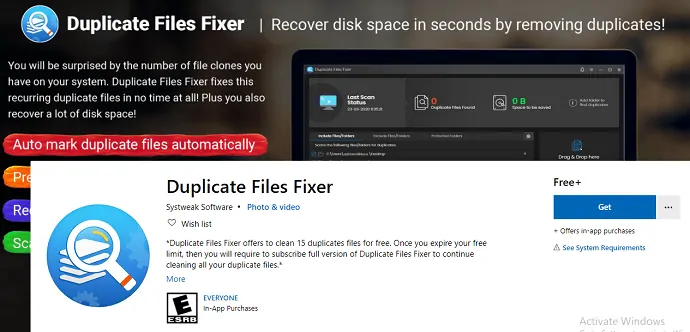
سيقوم برنامج Duplicate Files Fixer بتحديد وإزالة الملفات المكررة الموجودة في جهاز الكمبيوتر الذي يعمل بنظام Windows. سيقوم باستعادة المساحة عن طريق حذف جميع التكرارات أو الملفات المماثلة الموجودة على النظام. يستخدم أبسط طريقة لمسح النظام أو المجلدات المحددة للجميع.
سمات:
- تحديد مكرر دقيق : سيعرض هذا البرنامج جميع التكرارات الدقيقة الموجودة في نتيجة فحص الملفات
- ستضيف الملفات أو المجلدات بسهولة في أداة البرنامج باستخدام ميزة السحب والإفلات.
- تحديد تلقائي : سيقوم تلقائيًا بتمييز جميع التكرارات ، مع ترك الملف الأصلي كما هو
- الملفات المماثلة : يتم تحديد الملفات المكررة تمامًا أو الصور مع الملفات المماثلة لإزالتها من جهاز Windows.
- إلغاء تحديد الكل : قم بإزالة جميع التكرارات المحددة على الملفات دفعة واحدة باستخدام الزر غير المحدد
حتى الآن ، ناقشنا طرق تحديد وحذف الصور المكررة على جهاز Windows.
كيفية البحث عن الصور المكررة وحذفها على iPhone
ستؤدي الصور المكررة الموجودة أيضًا إلى نقص في التخزين. هناك العديد من تطبيقات البرامج في AppStore والتي يمكنك تنزيلها على جهاز iPhone الخاص بك وإزالة الصور المكررة من جهاز iPhone الخاص بك. في هذا القسم ، سأوضح لك طريقتين للبحث عن الصور المكررة وحذفها على iPhone.
الآن دعونا نرى كيفية العثور على الصور المكررة وحذفها على iPhone باستخدام تطبيقات Scanguard و Power clean وهي تطبيقات مجانية.
1. البحث عن الصور المكررة وحذفها باستخدام تطبيق Scanguard
Scanguard هو في الأساس منتج مضاد فيروسات يوفر لك ميزات ضبط أيضًا. لكنه مجاني لنظام iOS. لن يمنحك ميزة مكافحة الفيروسات لنظام iOS. يمنحك خيار إزالة الصور المكررة وخيار مراقبة البطارية لنظام iOS.
إنه تطبيق مجاني تمامًا. لن تظهر الإعلانات.
الخطوة 1: أول شيء عليك القيام به هو تنزيل تطبيق Scanguard من AppStore على جهاز iPhone الخاص بك.
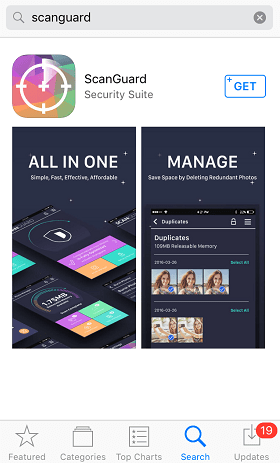
الخطوة 2: بمجرد اكتمال التنزيل ، قم بتثبيته على جهاز iPhone الخاص بك وافتحه.
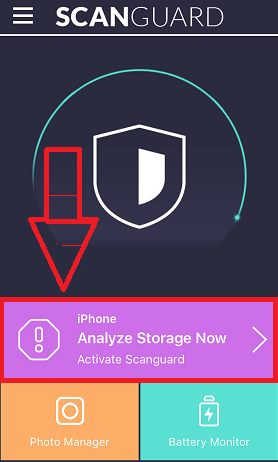
الخطوة 3: الآن سترى خيارات مختلفة. انتقل إلى تحليل التخزين الآن وسيبدأ تلقائيًا في تحليل صورك المخزنة.
الخطوة 4: بعد ثوانٍ قليلة من التحليل ، سترى بعض الصور الموصى بها القابلة للحذف بواسطة Scan Guard وأيضًا استخدام الصور اللذيذة. هنا يمكنك التحقق من الخيارات المختلفة.
- صور انفجر
- لقطات
- الصور المفلترة
- صور مكررة
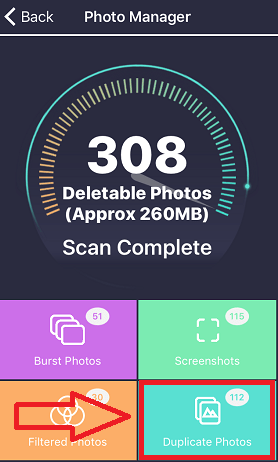
بعد تحديد القسم الفردي أعلاه ، يمكنك بسهولة حذف الصور المكررة.
- ذات صلة: كيفية محو iPhone لحذف الملفات نهائيًا
- كيفية استعادة الملفات المحذوفة من iPhone بنسخة احتياطية أو بدونها
2. البحث عن الصور المكررة وحذفها باستخدام تطبيق Power Clean
يعد Power Clean تطبيقًا منظفًا قويًا يمكنه اكتشاف الصور المكررة وحتى مقاطع الفيديو الكبيرة. سيقوم أيضًا بمراقبة استخدام البيانات الخاصة بك ، واختبار سرعة الإنترنت لديك ، وتنظيف الملفات غير المرغوب فيها ، وزيادة سرعة iPhone.
إنه تطبيق مجاني به إعلانات. النسخة المجانية من الإعلانات تكلفك 0.9 دولار فقط.
الخطوة 1: أنت بحاجة إلى تنزيل Power Clean من متجر التطبيقات.

الخطوة الثانية: بمجرد اكتمال التنزيل ، ستحتاج إلى تثبيته على جهازك (iPhone) . للتثبيت ، ما عليك سوى النقر فوق الخيار "فتح" بعد التثبيت.
الخطوة 3: هنا يمكنك رؤية إجمالي مساحة التخزين لديك وأسفل هذه الرموز الثلاثة التي تريد تحديدها (اخترنا هنا الصور).
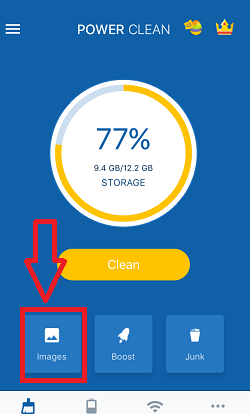
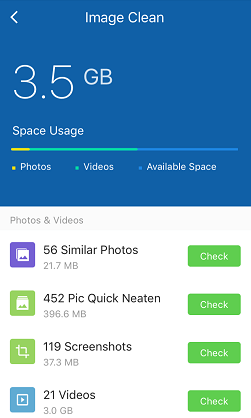
الخطوة 4: بعد العملية التي تستغرق بضع ثوانٍ ، ستعرض فئات صور مختلفة مثل الصور المتشابهة ، ولقطات الشاشة ، والصور الذاتية ، والبانوراما ، ووضع الاندفاع ، وغير ذلك الكثير.
الخطوة 5: انتقل إلى القسم الفردي واحذف الصور المتشابهة تمامًا مع بعضها البعض.
كيفية حذف الصور المكررة على Android
هل تريد حذف الصور المكررة على Android ؟ هناك العديد من التطبيقات المتاحة لإزالة الصور المكررة على هاتف Android الخاص بك. دعونا نرى بعض منهم.
فيديو تعليمي
قدمنا هذه المقالة في شكل فيديو تعليمي لراحة القارئ. إذا كنت مهتمًا بالقراءة فيمكنك تخطي الفيديو الآن ومشاهدته بعد الانتهاء من قراءة هذا المقال.
1. كيفية حذف الصور المكررة على Android باستخدام تطبيق Duplicate Photo Remover؟
الخطوة 1: قم بتثبيت تطبيق Duplicate Photo Remover من متجر Google Play
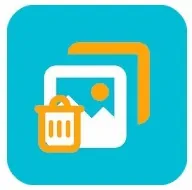
تطبيق Duplicate photo remover هو تطبيق Android متاح مجانًا في متجر Google Play. أول شيء عليك القيام به هو تثبيت تطبيق مزيل الصور المكرر من متجر Google Play Store وتشغيله على هاتف Android الخاص بك.
الخطوة 2: امنح أذونات للتطبيق
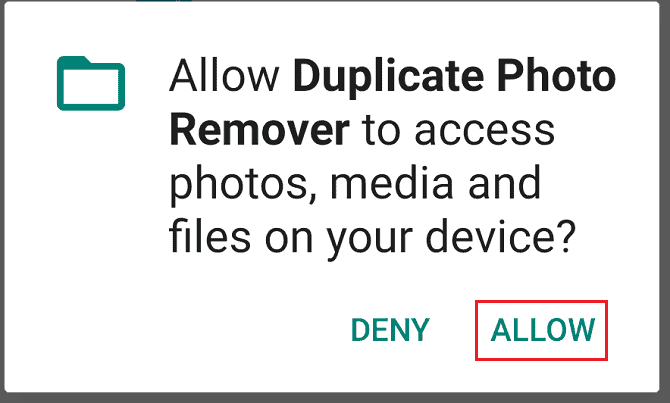
بمجرد تثبيت وتشغيل تطبيق مزيل الصور المكرر على هاتف Android الخاص بك ، سيطلب منك منح أذونات للوصول إلى الوسائط وملفات أخرى من مساحة تخزين Android. اضغط على خيار السماح الموجود في أسفل الشاشة لمنح أذونات للتطبيق كما هو موضح في الصورة أعلاه.
الخطوة 3: انقر فوق خيار مسح الصور المكررة
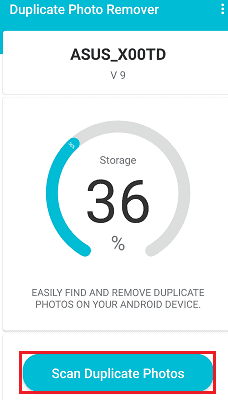
بمجرد منح أذونات للتطبيق ، فإنه يعرض مقدار النسبة المئوية من مساحة تخزين Android التي تمتلئ بملفات الوسائط والملفات الأخرى.
في الجزء السفلي من الشاشة ، يمكنك رؤية خيار مسح الصور المكررة ضوئيًا . انقر فوق هذا الخيار. بمجرد النقر فوق خيار مسح الصور المكررة ، ستبدأ عملية المسح ، انتظر لفترة حتى يكتمل المسح.
الخطوة 4: انقر فوق خيار إظهار الصور المكررة
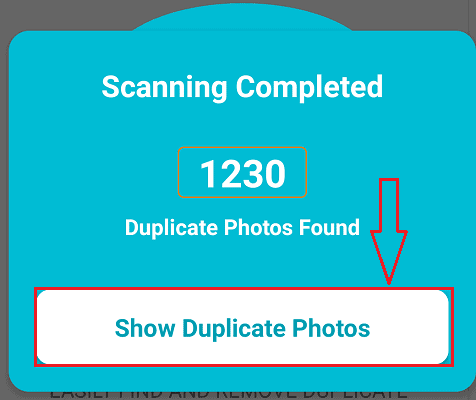
بمجرد اكتمال عملية المسح ، فإنه يعرض عدد الصور المكررة وتخزين Android الخاص بك. يمكنك رؤية خيار "إظهار الصور المكررة" أسفل مربع الحوار كما هو موضح في الصورة. انقر فوق خيار إظهار الصور المكررة .
الخطوة 5: حدد الصور المكررة التي تريد حذفها
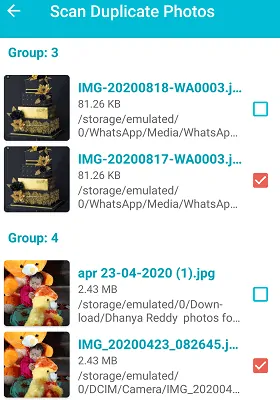
عند النقر فوق خيار إظهار الصور المكررة ، سيتم عرض الصور المكررة الممسوحة ضوئيًا في مجموعات. يمكنك تحديد الصور المكررة ، التي تريد الاحتفاظ بها في التخزين ، والتي تريد حذفها من هاتف Android الخاص بك.
الخطوة 6: انقر فوق خيار الحذف الآن
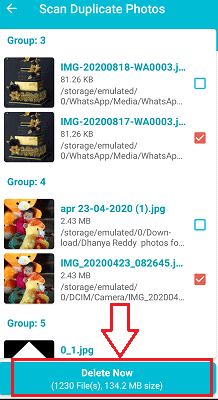
بمجرد تحديد الصور التي تريد حذفها ، يمكنك رؤية الخيار " حذف الآن " في أسفل الشاشة. انقر فوق هذا الخيار كما هو موضح في الصورة أعلاه.
هذا هو الإجراء التدريجي لحذف الصور المكررة على هواتف Android الخاصة بك باستخدام تطبيق Duplicate Photos Remover.
- قراءة: 9 من أفضل تطبيقات Android للنوم الصحي للطلاب
- أفضل 5 برامج لإدارة كلمات المرور لنظام Android
2. كيف تحذف الصور المكررة باستخدام تطبيق Remo Duplicate Photos Remover؟
Remo Duplicate Photos Remover هو تطبيق ممتاز يتعرف بسهولة على الصور المكررة على جهاز الأندرويد الخاص بك ويحذف تلك التكرارات المكتشفة بشكل فعال. دعونا نرى ما هي الخطوات التي يجب اتباعها لحذف الصور المكررة باستخدام هذا التطبيق.
الخطوة 1: قم بتثبيت تطبيق Remo Duplicate Photos Remover
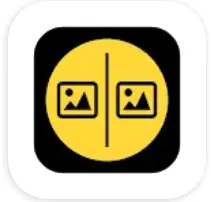
أول شيء عليك القيام به هو تثبيت تطبيق Remo Duplicate Photos Remover من متجر Google Play. إنه تطبيق Android مجاني ، لذا لا تحتاج إلى دفع أي أموال مقابل تثبيت هذا التطبيق.
الخطوة 2: قم بتشغيل التطبيق ومنح الأذونات
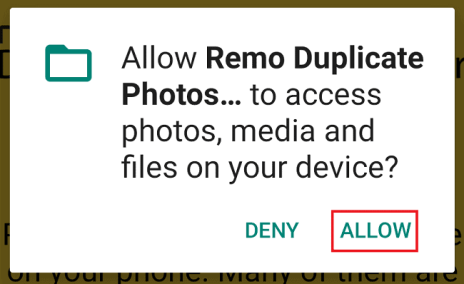
بمجرد اكتمال التثبيت ، انقر فوقه لبدء التشغيل على جهاز Android الخاص بك. عندما تقوم بتشغيله ، فإنه يطلب منك منح الإذن للوصول إلى ملفات الوسائط والملفات الأخرى على جهاز Android الخاص بك. اضغط على خيار "سماح" كما هو موضح في الصورة أعلاه.
الخطوة 3: انقر فوق خيار المسح ثم موافق
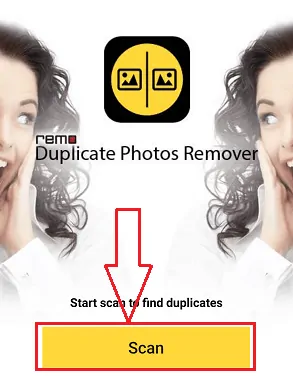
عندما تمنح حق الوصول إلى التطبيق ، فإنه يعرض شاشة بها خيار بدء المسح. انقر فوق خيار بدء المسح لبدء عملية مسح الصور المكررة. انتظر بعض الوقت حتى يكتمل المسح.
عند اكتمال المسح ، يُظهر المعلومات المتعلقة بعدد التكرارات جنبًا إلى جنب مع الحجم الذي احتلته في مساحة تخزين هاتف Android. تحقق من هذه المعلومات ثم انقر فوق الخيار " موافق ".
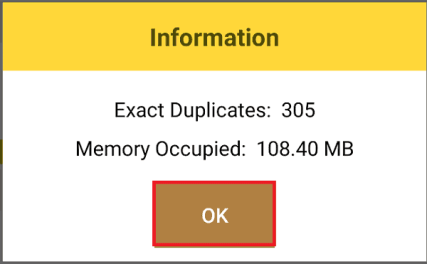
الخطوة 4: ابحث في الإرشادات التي يعرضها التطبيق للصور المكررة
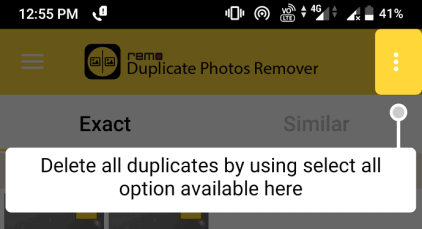
عندما يتم العثور على جميع الصور المكررة ، فإنه يعرض بعض الإرشادات التي يمكنك استخدامها للصور المكررة. اقرأ واتبع تلك الصور المكررة بشكل فعال وحذفها كما هو موضح في الصور.
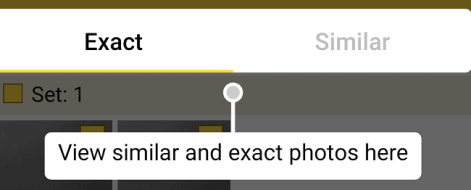
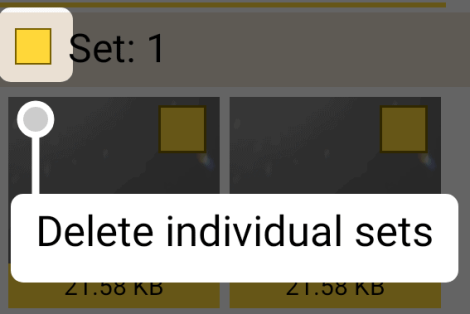
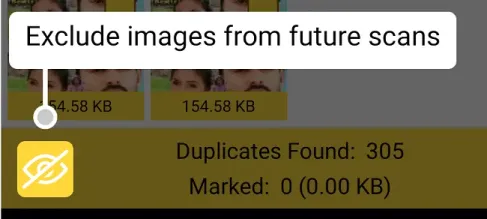
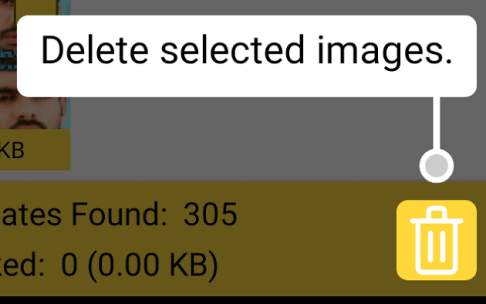
الخطوة 5: حدد ما تريد الاحتفاظ به ثم انقر فوق خيار الحذف
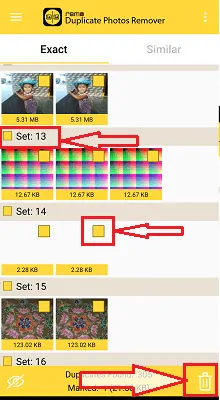
سيعرض تطبيق Remo Duplicate Photos Remover هذا التكرارات في مجموعات. يمكنك تحديد التكرارات في مجموعات ثم حذفها.
عندما تضغط على خيار "حذف" (رمز الحاوية) ، فإنه يطلب منك التأكيد على أن "هل أنت متأكد من أنك تريد حذف الصورة المحددة بالضبط؟" . انقر فوق خيار "نعم" في الجزء السفلي من الشاشة.
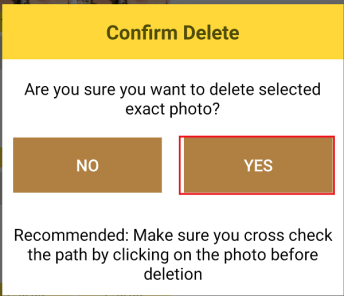
أخيرًا ، سيظهر مربع حوار النتائج مع عدد النسخ المكررة التي تم تنظيفها والمساحة المستعادة كما هو موضح في الصورة أدناه.
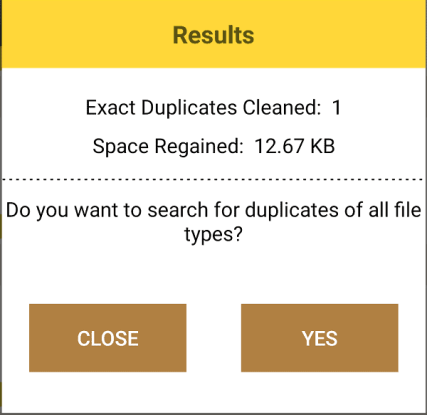
هذا هو الإجراء التدريجي لحذف الصور المكررة على هواتف Android الخاصة بك باستخدام تطبيق Remo Duplicate Photos Remover.
3. كيف تحذف الصور المكررة باستخدام تطبيق Duplicate Files Fixer ؟
Duplicate Files Fixer هو تطبيق يتعرف بسهولة على الصور المكررة ويحذفها على هاتف Android الخاص بك. دعنا نرى الخطوات التي يجب اتباعها لحذف التكرارات باستخدام تطبيق Duplicate Files Fixer.
الخطوة 1: قم بتثبيت وتشغيل تطبيق Duplicate Files Fixer
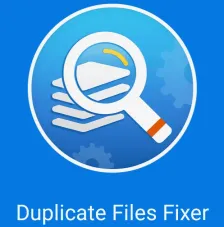
أولا وقبل كل شيء ، تحتاج إلى تثبيت تطبيق Duplicate Files Fixer من متجر Google Play. إنه تطبيق مجاني ، لذا لا داعي للقلق بشأن الأموال اللازمة لتثبيته.
الخطوة 2: امنح الإذن للوصول إلى ملفات الوسائط
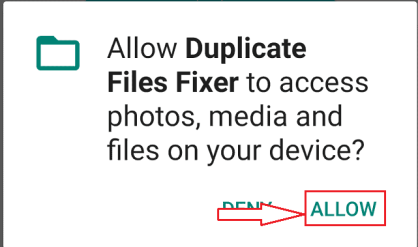
عند تشغيل التطبيق ، فإنه يطلب الإذن للوصول إلى الوسائط والملفات الأخرى على جهاز Android. اضغط على خيار "سماح" كما هو موضح في الصورة أعلاه.
الخطوة 3: انقر فوق خيار "Scan Pictures" ثم "Scan Now" (مسح ضوئي الآن)
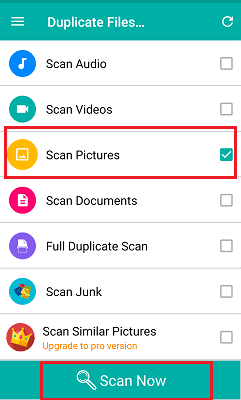
عندما يتم تشغيل التطبيق على هاتفك ، فإنه يعرض الملفات المكررة التي تريد حذفها باستخدام هذا التطبيق. مطلبنا هو حذف الصور المكررة ، لذا حدد خيار "مسح الصور" .
بعد تحديد الملفات ، انقر فوق خيار "Scan Now" .
الخطوة 4: احذف الصور المكررة
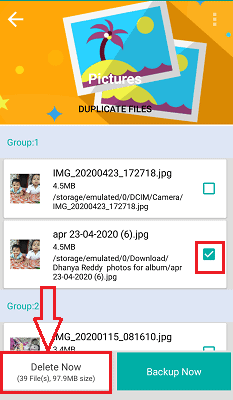
عند اكتمال عملية المسح ، يعرض الصور المكررة في مجموعات. انقر الآن على خيار "حذف الآن" الموجود في أسفل الشاشة. عند النقر فوق خيار الحذف ، سيطلب منك تأكيدًا بشأن قرارك بحذف الصور المكررة. انقر فوق خيار "موافق" .
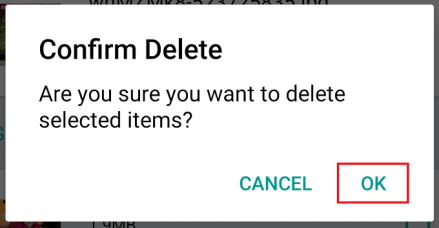
بهذه الخطوة ، تم حذف الصور المكررة على هاتف Android الخاص بك بنجاح.
هذا هو الإجراء التدريجي لحذف الصور المكررة على هاتف Android الخاص بك باستخدام تطبيق Duplicate Files Fixer.
4. كيفية حذف الصور المكررة باستخدام تطبيق Duplicate Photos Remover - Recover Storage space؟
يعد تطبيق Duplicate Photos Remover - Recover storage space طريقة أخرى لإزالة الصور المكررة ثم حفظ مساحة تخزين Android. دعونا نرى كيفية إزالة التكرارات باستخدام هذا التطبيق.
الخطوة 1: قم بتثبيت تطبيق Duplicate Photos Remover - Recover storage space

أول شيء عليك القيام به هو تثبيت تطبيق Duplicate Photos Remover-Recover Storage Space من متجر Google Play. إنه تطبيق Android مجاني ، لذا لا تحتاج إلى دفع أي أموال مقابل تثبيته.
الخطوة 2: قم بتشغيل التطبيق ومنح الأذونات
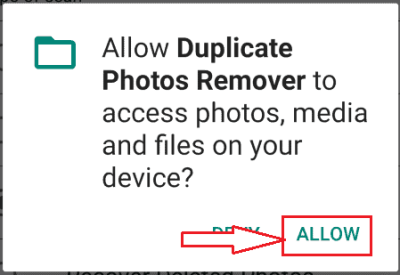
بعد التثبيت الناجح لتطبيق Duplicate remover ، تحتاج إلى تشغيله على هاتف Android الخاص بك من خلال النقر عليه. عند تشغيل التطبيق ، فإنه يطلب إذنًا للوصول إلى وسائط الصور والملفات الأخرى بجهازك. انقر فوق خيار "السماح" الموجود أسفل الشاشة.
الخطوة 3: حدد خيار المسح
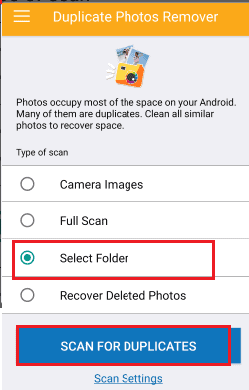
عندما تمنح حق الوصول إلى التطبيق ، فإنه يعرض الشاشة كما هو موضح في الصورة أعلاه ، حيث يمكنك أن ترى نوع المسح الضوئي من أربعة أنواع وهي صور الكاميرا ، والمسح الكامل ، وتحديد المجلد ، واستعادة الصور المحذوفة. مطلبنا هنا هو مسح الصور ضوئيًا في مجلد معين ، لذا انقر فوق "تحديد مجلد" ثم انقر فوق خيار "Scan For Duplicates" .
الخطوة 4: حدد مسار المجلد الذي تريد مسحه بحثًا عن التكرارات
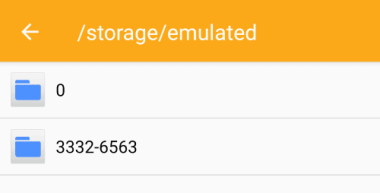
حدد أي مجلد من وحدة تخزين Android الخاصة بك ، ثم ستبدأ عملية المسح تلقائيًا.
بعد المسح ، سيتم عرض الصور المكررة في مجموعات. يمكنك عرض معلومات الملف من خلال النقر عليها ، ثم تفتح المعاينة. بعد التحقق اضغط على رمز "Bin" (Delete) كما هو موضح في الصورة.
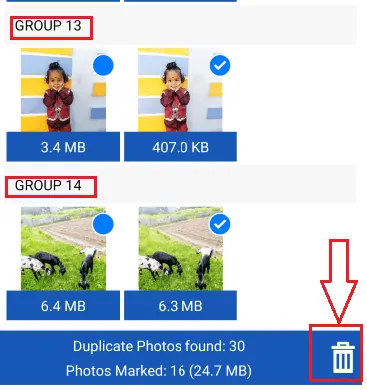
هذه هي طريقة حذف الصور المكررة على جهاز Android الخاص بك باستخدام تطبيق Duplicate Photo Remover- استعادة مساحة التخزين.
آمل أن يعجبك البرنامج التعليمي الخاص بي حول طرق حذف الصور المكررة . إذا كنت ترغب في ذلك !! ثم الرجاء مشاركتها. إذا كنت ترغب في إضافة أي شيء إليها ، فيرجى إخبارنا من خلال قسم التعليقات.
تريد تحديثات منتظمة ، اتبع WhatVwant على Facebook و Twitter و YouTube.
كيفية حذف الصور المكررة على أنظمة Mac و Windows و iPhone و Android - الأسئلة الشائعة
لماذا صوري مكررة؟
أكبر سبب لوجود أشياء غير مرغوب فيها على هاتفك هو نسخ الصور. عندما لا يتم تنظيفه كثيرًا ، فإنه يتراكم في الهاتف ، مما يجعله يعمل ببطء.
هل يتعرف iCloud على الصور المكررة؟
إذا كانت لديك أجهزة متعددة تحاول مزامنة نفس الصورة ، فسوف يتعرف عليها iCloud على أنها نسخة مكررة.
هل يوجد مكتشف صور مكرر مجاني؟
VisiPics هو برنامج مجاني وسهل الاستخدام لاكتشاف الصور المكررة. يمكنه التعرف على الصور المكررة بسهولة.
هل CleanMyMac ضار لجهاز Mac الخاص بي؟
CleanMyMac آمن للتنزيل والتثبيت والاستخدام. إنه منتج تم بناؤه بواسطة شركة أوكرانية معروفة.
